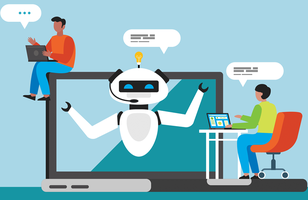Khi những chiếc PC đầu tiên được IBM tung ra thị trường, chúng không có ổ cứng mà hoạt động thông qua các đĩa mềm. Đây là bộ lưu trữ chính của máy tính, do đó các chữ cái A và B được gán cho chúng vì hầu hết các máy tính đều có hai đầu đọc đĩa, một cho hệ điều hành và một để chạy ứng dụng hoặc lưu tệp .
Khi ổ cứng bắt đầu trở nên phổ biến trên thị trường, máy tính ngừng cung cấp hai đầu đọc đĩa, thay thế bộ đọc thứ hai bằng ổ cứng. Trong trường hợp này, ổ cứng được sử dụng để lưu trữ hệ điều hành và ổ đĩa linh hoạt để cài đặt ứng dụng và/hoặc lưu tài liệu.
Khi điện toán phát triển, ổ đĩa CD và sau này là ổ đĩa DVD xuất hiện. Chúng sử dụng chữ D để có thể truy cập được từ hệ điều hành. Vì đây là một công nghệ đã xuất hiện, họ không có lựa chọn nào khác ngoài việc chấp nhận chữ D miễn là ổ cứng chưa được cài đặt phân vùng bằng chữ D.
Nếu chúng ta có cơ hội có một ổ đĩa mềm, khi kết nối nó với máy tính sẽ nhận ra đó là ổ đĩa mềm và gán cho nó là ổ A. Nếu kết nối ổ đĩa thứ hai, nó sẽ được gán chữ B. Windows cho phép người dùng quản lý tối đa 26 đơn vị lưu trữ, nhưng mọi người vẫn có thể vượt quá giới hạn đó thông qua ID ổ đĩa, nhưng sẽ không thể truy cập được từ bất kỳ ứng dụng nào hoặc từ File Explorer.
 |
Mặc dù ổ đĩa mềm đã hoàn toàn biến mất khỏi thị trường nhưng Windows vẫn tiếp tục dành những ký tự này cho loại lưu trữ này theo mặc định. Tuy nhiên, chúng ta có thể bắt đầu sử dụng những chữ cái này cho các thiết bị mà chúng ta đã kết nối với PC, chẳng hạn như ổ USB hoặc ổ đĩa ngoài.
Để sử dụng chữ A và B làm ổ đĩa trong Windows, điều đầu tiên chúng ta phải làm là truy cập Disk Manager. Tiếp theo, chọn đơn vị lưu trữ mà mọi người muốn gán chữ cái A hoặc B và bằng nút chuột phải, nhấp vào tùy chọn Change the drive letter and paths for (drive and whatever name it has).
Trong cửa sổ xuất hiện, nhấp vào Change và chọn chữ cái A hoặc B (bất cứ thứ gì chúng ta muốn) từ tất cả các chữ cái được hiển thị. Khi bấm OK, Windows sẽ hiển thị một thông báo cho mọi người biết rằng thay đổi có thể ảnh hưởng đến hoạt động của một số ứng dụng phụ thuộc vào đơn vị chữ cái. Sau đó bấm Yes để xác nhận là xong.
Kể từ thời điểm này, ổ đĩa được kết nối mà người dùng đã đổi tên sẽ xuất hiện trong trình File Explorer sẽ xuất hiện với chữ cái A hoặc B mà mọi người đã chọn.